如何修复计算机不会打开问题
在一些门户网站中,我们提及了各种系统错误以及预防解决方案,包括Windows 10的故障排除技术,BIOS和CMOS设置,蓝屏和黑屏错误等等。了解故障排除方案有利于处理我们可能遇到的系统错误。在此文章中,我们将更多地了解计算机无法启动时如何排除故障及修复计算机解决方案。很多用户可能尝试过一些标准的故障排除方法,但是您会发现如果运用不当这些方法可能会进一步损害系统。 我们建议您按照本教程进行操作,以便了解在计算机无法启动时如何进行计算机启动修复。
计算机无法开启时的外部检查:
当我们的计算机无法启动时,我们需要按步骤查看无法启动的原因以便采取正确有效的方法修复计算机。根据以下指南,您不必启动计算机,只需按照给定的步骤操作即可。
- 检查主电源线,以及是否连接到墙上。
- 检查要连接到电源的主电源线。
- 检查来自电源的115 / 230V开关,以及它是否处于正确位置。
- 卸下连接计算机的所有外部电缆。这些包括您的键盘,鼠标,打印机,数码相机和其他外围设备。只能连接视频监视器。因此,唯一剩下的电缆是连接到视频监视器和电源线的电缆。
- 确保已打开视频监视器。如果LED指示灯亮起或闪烁,表明它正在工作,如果没有,则必须检查电源线连接。
- 然后,您必须检查视频监视器中内置的亮度和对比度设置。确保它们已正确调整,因为如果计算机设置不正确,计算机将无法启动。
计算机无法启动时如何派出故障:
如果您的计算机无法启动,您可以参考一下关于如何排除故障的基础知识。在Windows无法启动时要进行计算机启动修复,故障排除则是重中之重。那么,让我们一个一个讨论。
- 最近安装了新的硬件驱动程序吗?这可能是您的操作系统受到影响的主要原因之一。
- 连接新硬件组件可能会导致Windows无法启动的问题。这是因为设置中的引导选项发生变化,硬件可能正在从您连接的USB中寻找操作系统。
- 您是否篡改了硬件导致某些问题?它可能导致意外拔出某根导线,导致计算机无法启动的问题。因此,必须考虑所有这些。
此外,当计算机无法启动时,请确保检查显示器的电源线并确保已打开电脑。这是很明显的步骤,但必须考虑进来。这些都是导致您的计算机无法正常启动的可能原因,甚至导致无法自动修复此计算机。
计算机无法启动,因为没有可启动设备:
对于通过黑屏接收上述消息的人,下面列出了步骤。计算机无法启动时的消息可能会显示“〜no bootable device”或“~disk错误消息”。这意味着计算机无法加载Windows安装的硬盘驱动器,因此Windows无法启动。
- 转到计算机的BIOS(基本输入输出系统)或UEFI固件设置屏幕。您必须检查引导顺序设置,确保将引导设置为硬盘驱动器。
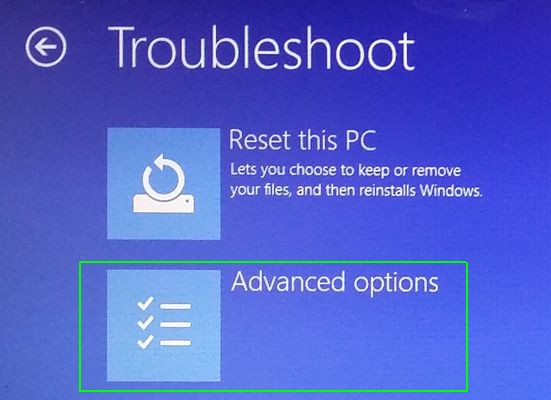
- 如果列表中没有出现硬盘驱动器,则可能是硬盘驱动器出现故障而导致计算机启动失败,计算机无法修复。
- 运行启动修复操作(在Windows 10中自动运行)。这样做是为了使Windows再次启动。通常,Windows无法启动,因为某些错误可能会覆盖Windows Drive引导扇区。这样做是为了修复计算机。
Windows 10附带了一个启动计算机修复向导,可以省去运行任何命令的麻烦。让我们进入下一步。
在启动期间Windows不会启动并崩溃:
如果Windows因启动过程中途崩溃而无法启动,该怎么修复计算机?导致系统崩溃的原因可能是您的软件或硬件出错。
- 如果是软件问题,您可以通过执行启动计算机修复操作来修复它。如果无法从启动菜单执行此操作,则可以插入Windows安装光盘或系统映像等恢复。
- 下一步是重新安装Windows启动修复无法自动修复此计算机。对于使用Windows 10的用户,可能意味着回到Windows 8.1旧版本系统。如果重装后计算机无法修复的错误仍然存在,则可能是硬件问题。
如何恢复计算机问题导致的丢失数据
如果您的计算机无法启动,则可能会丢失重要数据。在这种情况下,您可以通过USB使用外部引导设备,然后使用万兴恢复专家数据恢复软件恢复数据。
最好的计算机数据恢复软件
- 有效,安全,完整地从任何存储设备中恢复丢失或删除的文件,照片,音频,音乐,电子邮件。
- 支持从回收站,硬盘驱动器,存储卡,闪存驱动器,数码相机和便携式摄像机恢复数据。
- 支持在不同情况下恢复突发删除,格式化,硬盘损坏,病毒攻击,系统崩溃等数据。
使用万兴恢复专家数据恢复恢复丢失数据的简单步骤
您可以通过执行硬盘驱动器修复过程来恢复数据。这涉及数据恢复软件的安装。万兴恢复专家数据恢复软件已经使用了很长一段时间,并为用户提供了恢复其关键数据的机会。在这里,我们来看看它是如何完成的。
启动万兴恢复专家数据恢复软件,并按照下面的简单步骤执行丢失的文件恢复。
步骤1 :选择“已删除文件恢复”选项以开始恢复丢失的文件。

步骤2 :确保丢失的文件是已经保存的,然后单击“开始”以扫描丢失的文件。

步骤3 :如果快速扫描无法获取丢失的文件,您可以使用“全方位恢复”模式进行深度扫描。深度扫描将深入搜索您的计算机,但这将花费更多时间。

步骤4 :预览并检查所需文件,然后单击以恢复数据。

结论:
导致计算机无法启动问题的原因可能是硬件和软件问题。如果您的硬件仍然存在问题无法自动修复此计算机,则可能需要更换,但如果问题出在您的软件上,您可以选择重新安装Windows电脑修复计算机,如上文所述除了win10也可以帮助win7 修复计算机启动问题。
更多玩机技能,数据恢复知识,请访问万兴恢复专家官网进行学习和了解!




